
Instagram is voornamelijk een platform voor het delen van foto’s en video’s, maar wordt steeds populairder vanwege de Reels and Stories-functies. Hoewel de Instagram-app voor Android en iOS grotendeels vrij is van bugs, kunnen gebruikers soms problemen ondervinden bij het gebruik van bepaalde app-functies.
Veel gebruikers hebben bijvoorbeeld onlangs gemeld dat ze een probleem met ‘ Herhalende Instagramverhalen ‘ kregen. Gebruikers hebben verklaard dat Instagramverhalen zich blijven herhalen. Als je herhaaldelijk dezelfde Instagram-verhalen ziet, kan deze gids nuttig zijn.
Waarom blijft Instagram Story zich herhalen?
Nou, het herhalen van Instagram-verhalen is een probleem aan de app-zijde. Het is het gevolg van een storing die halverwege 2022 aan het licht kwam. Hoewel Instagram de storing had verholpen, heeft het nooit officieel iets over het probleem verklaard.
De glitch of bug keert steeds terug naar de app en beïnvloedt een geselecteerde gebruikersgroep. Als de Instagramverhalen zich herhalen, raak dan niet in paniek; Instagram zal het probleem waarschijnlijk binnen een paar uur oplossen.
Ondertussen kun je een paar oplossingen proberen om te voorkomen dat Instagram Stories het probleem blijven herhalen. Met deze methoden wordt het herhalen van Instagramverhalen opgelost als het probleem aan jouw kant ligt. Laten we beginnen.
Hoe het herhalende probleem van Instagramverhalen op te lossen?
Hieronder hebben we enkele algemene methoden voor probleemoplossing gedeeld om je te helpen de meeste problemen met de Instagram-app op te lossen. Dit is wat u kunt doen.
1. Controleer uw internet
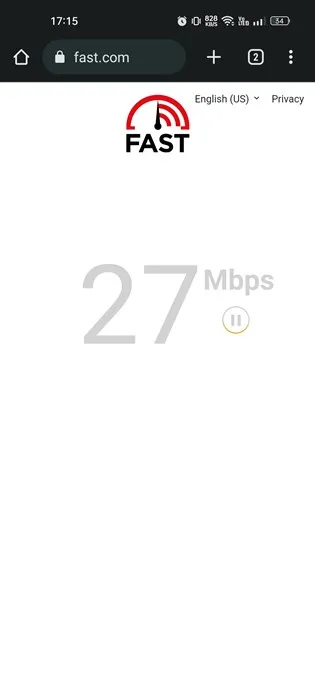
Als het internet traag of onstabiel is, telt Instagram het verhaal dat je hebt bekeken niet mee als ‘Bekeken’. Daarom moet u ervoor zorgen dat uw internet stabiel is.
De eenvoudigste manier om te controleren of internet werkt, is door een webbrowser te openen en fast.com te bezoeken. De site voert onmiddellijk een internetsnelheidstest uit. U moet de internetsnelheid en -stabiliteit controleren.
2. Controleer of Instagram offline is
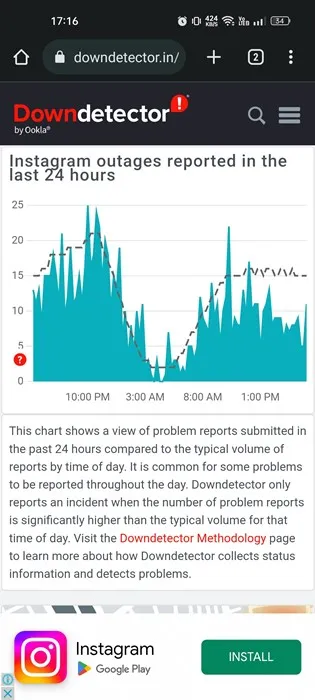
Toen gebruikers in het verleden voor het eerst de storing ervaarden die het Instagram-verhaal herhaalde, bleek dat Instagram te maken had met een serverstoring.
Als Instagram Stories zich blijven herhalen, moet je dus controleren of Instagram te maken heeft met een serverstoring.
Als de servers niet beschikbaar zijn, zult u problemen ondervinden bij het gebruik van de meeste app-functies. Je wordt uitgelogd en kunt de afbeeldingen/video’s enz. niet bekijken. Ook worden de reelvideo’s niet geladen.
Je kunt de serverstatuspagina van Instagram op Downdetector bezoeken om te controleren of Instagram wereldwijd offline is. Als Instagram offline is, moet je wachten tot de servers zijn hersteld.
3. Start uw telefoon opnieuw op
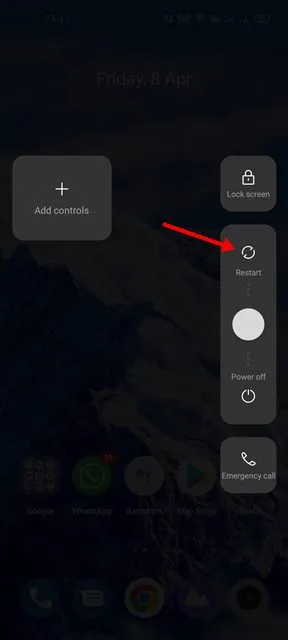
Het wordt altijd aanbevolen om uw apparaat opnieuw op te starten voordat u de probleemoplossing probeert. Wanneer u uw telefoon opnieuw opstart, worden alle services en functies afgesloten en opnieuw gestart.
Tijdens het proces worden de bugs en glitches verwijderd die mogelijk in conflict zijn met de Instagram-app. Op Android moet u lang op de aan/uit-knop drukken en Opnieuw opstarten selecteren.
Als je een iPhone hebt, druk dan lang op de aan/uit-knop en een willekeurige volumeknop om het Power-menu te openen. Wanneer het menu Aan/uit verschijnt, selecteert u Uitschakelen en schakelt u het weer in.
4. Forceer de Instagram-app
Als de Instagram-servers actief zijn en de verhalen zich nog steeds herhalen, moet je de mobiele app geforceerd stoppen. Hoewel het geen geschikte oplossing is om het herhalende probleem van Instagram Stories op te lossen, kun je nog steeds je geluk beproeven.
1. Druk eerst lang op het Instagram-app-pictogram en selecteer App-info .
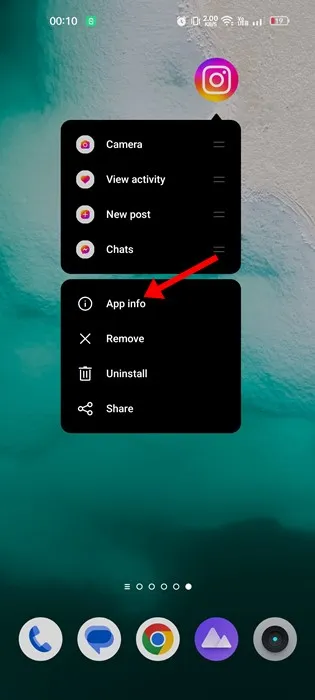
2. Tik op het app-infoscherm op de knop Forceer stop .
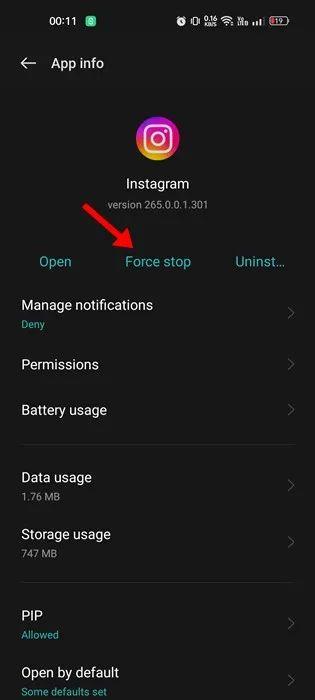
Dat is het! Zo kun je de Instagram-app op Android geforceerd stoppen om te verhelpen dat verhalen zich blijven herhalen.
5. Update de Instagram-app
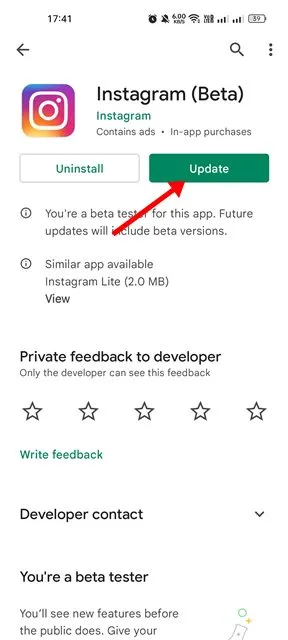
Het updaten van de Instagram-app kan een effectieve oplossing zijn, op voorwaarde dat niets tot nu toe voor jou heeft gewerkt.
Veel gebruikers hebben beweerd dat ze het herhalende probleem van Instagram Stories hebben opgelost door de Instagram-app bij te werken. Er is een kans dat de versie van de Instagram-app die je gebruikt een bug of storing bevat waardoor er mogelijk geen nieuwe verhalen verschijnen.
Je kunt dergelijke bugs elimineren door de Instagram-app bij te werken. Open de Google Play Store en zoek naar Instagram . Open de vermeldingspagina van de Instagram-app en tik op Update .
Na de update kunt u de app zoals gewoonlijk blijven gebruiken. Deze keer zullen de verhalen zich niet herhalen en zal er een nieuwe verschijnen.
6. Wis de Instagram-cache en -gegevens
Veel gebruikers hebben beweerd dat ze het Instagram-verhaal hebben opgelost en problemen blijven melden door alleen de app-cache en het gegevensbestand te wissen. Het is dus aan te raden deze ook eens te proberen. Hier leest u hoe u de Instagram-cache en gegevensbestanden op Android wist.
1. Druk eerst lang op het Instagram App-pictogram en selecteer App-info .
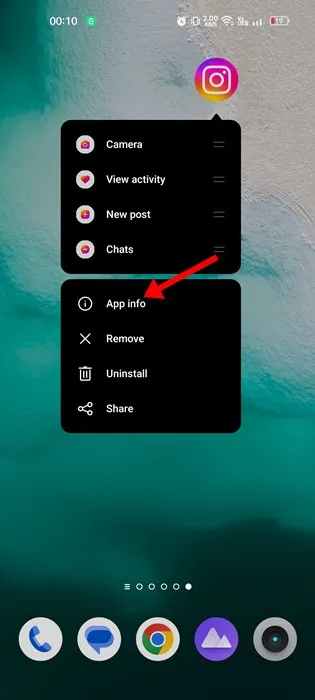
2. Tik op het scherm App-info op Opslaggebruik .
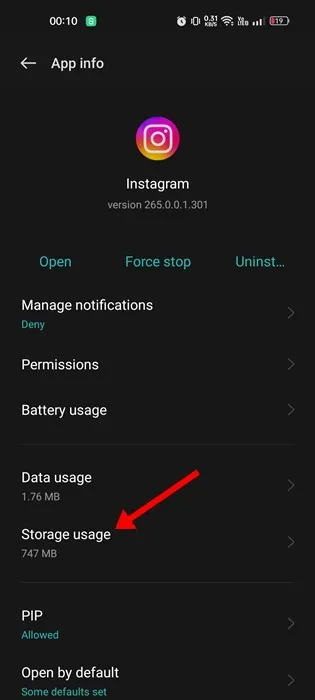
3. Tik in het scherm Opslaggebruik voor Instagram op Cache wissen . Tik vervolgens op Gegevens wissen .
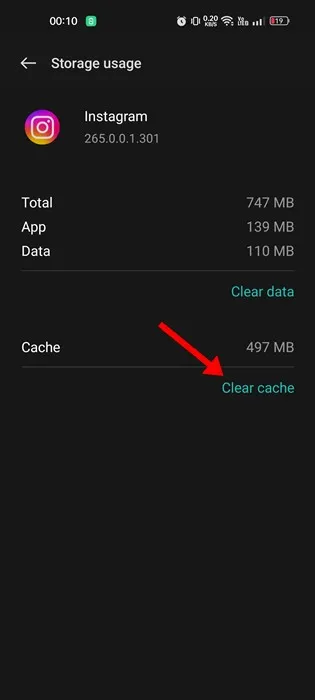
Dat is het! Open nu de Instagram-app. Er wordt gevraagd om in te loggen. Log in met je accountgegevens en controleer of Instagram-verhalen zich blijven herhalen.
7. Installeer de Instagram-app opnieuw
Als het probleem met de zich herhalende Instagram-verhalen niet met alle methoden kan worden opgelost, moet je de Instagram-app opnieuw installeren.
De versie van de Instagram-app die je gebruikt, bevat mogelijk een bug die de Instagramverhalen herhaalt. Je kunt proberen de Instagram-app bij te werken of opnieuw te installeren.
Door opnieuw te installeren worden alle Instagram-resten verwijderd, waardoor het probleem zou kunnen worden opgelost. Om Instagram opnieuw te installeren, drukt u lang op het app-pictogram en selecteert u ‘Verwijderen’. Nadat je de app hebt verwijderd, installeer je de Instagram-app opnieuw.
8. Installeer een oudere versie van de Instagram-app
Zoals hierboven vermeld, veroorzaakt een storing in een specifieke versie van de Instagram-app het zich herhalende Instagram-verhalenprobleem. De kans is groot dat je die specifieke versie van Instagram op je Android of iPhone gebruikt.
De eenvoudigste manier om dit probleem te verhelpen is door een oudere versie van de Instagram-app te installeren. Je moet de Instagram-versie installeren die een paar maanden geleden is uitgebracht.
Als de Instagram-app in het verleden goed op je telefoon functioneerde, had die specifieke app-versie de storing niet. Je moet dus de Instagram-app van je smartphone verwijderen en vervolgens de oudere versie van de Instagram-app installeren.
Je kunt een oudere versie van de Instagram-app downloaden via app-stores van derden, zoals Apkpure of Apkmirror. U moet het Apk-bestand sideloaden en op uw apparaat installeren.
Dit zijn dus een paar eenvoudige methoden om het probleem met Instagram Stories te verhelpen. Als je meer hulp nodig hebt bij het oplossen van de verhalen die zich blijven herhalen op Instagram, kun je ons dit laten weten in de reacties hieronder. En als het artikel je heeft geholpen, deel het dan met je vrienden.




Geef een reactie